简述win7怎么安装 简述win7如何安装
当Win7系统运行多年后,可能会遇到各种问题,例如摄像头无法使用、电脑频繁卡顿等。如果你想重装操作系统,但没有安装光盘,也不希望通过硬盘或虚拟光驱来安装,那该如何解决呢?这里,我们向你介绍一种简便的重装Win7的方法,即使用一键重装系统工具,能够轻松解决你的问题。

一、准备工具
选择合适的工具:在线电脑重装系统软件(点击红字下载)
二、注意事项
1、确保所有的安全软件,包括杀毒软件和防火墙都已禁用以免阻碍系统重装。
2、执行安装系统操作前,将所有重要文件进行备份,以防在重装过程中丢失。
3、选择一个适合你需求的操作系统版本,确保系统重装后能满足你的日常使用和工作需求。
三、安装win7教程
1、运行装机工具,选择“立即重装”功能。
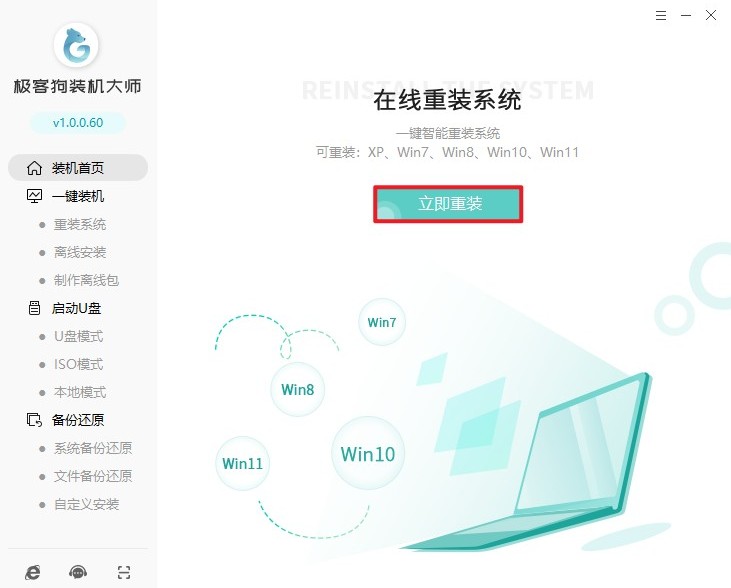
2、然后从提供的Win7版本中选择一个适合你需求的版本,比如家庭版本或者专业版等。
3、装机工具会让你选择是否需要预装一些基础软件,如浏览器、媒体播放器等。这样做可以省去你重装系统后一个个安装常用软件的麻烦。
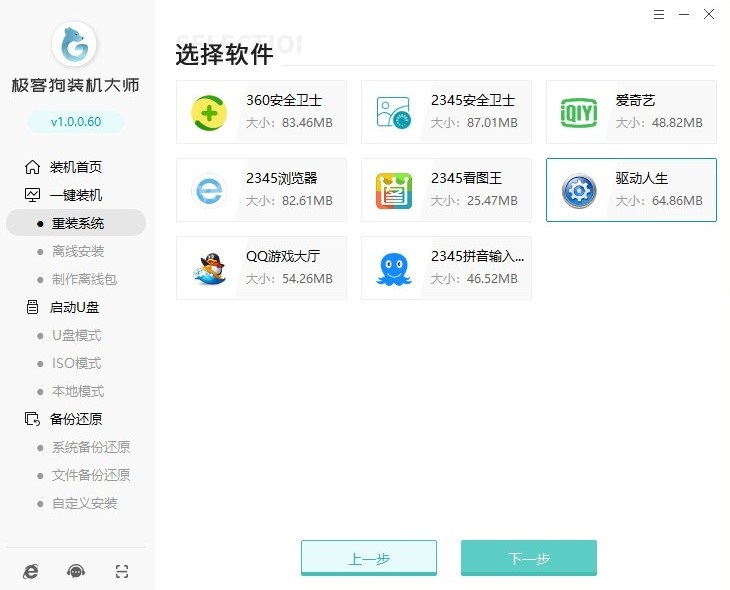
4、备份重要文件和文档,不要忽略此步骤,因为它是防止数据丢失的关键措施。
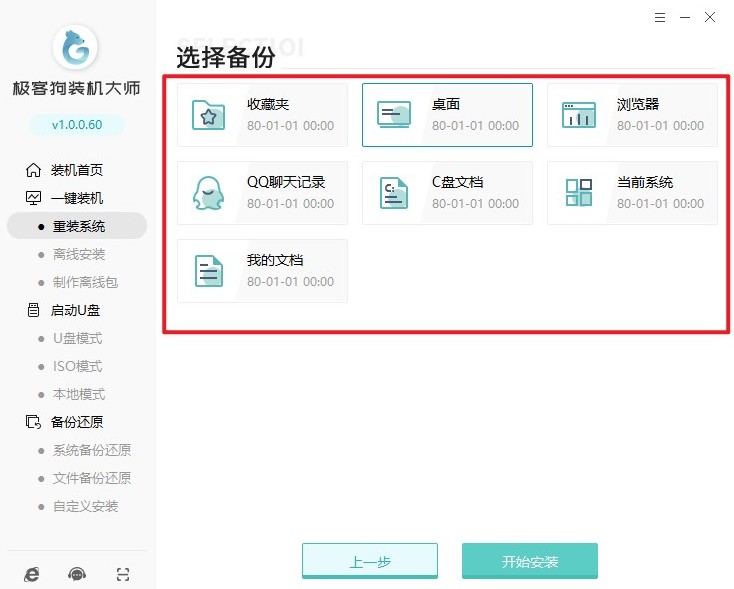
5、一旦选定系统版本和完成备份,装机工具将开始下载所选择的Win7系统文件。下载时间视网络速度而定。
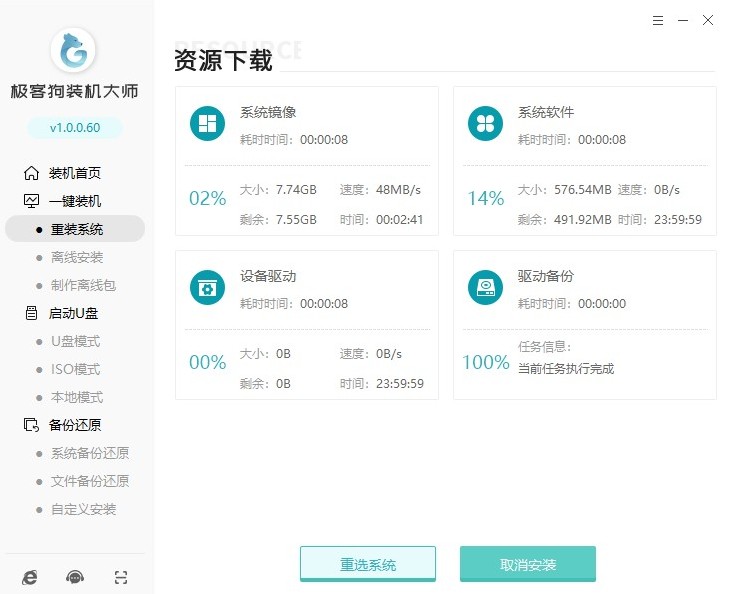
6、接下来,装机工具开始部署安装环境。
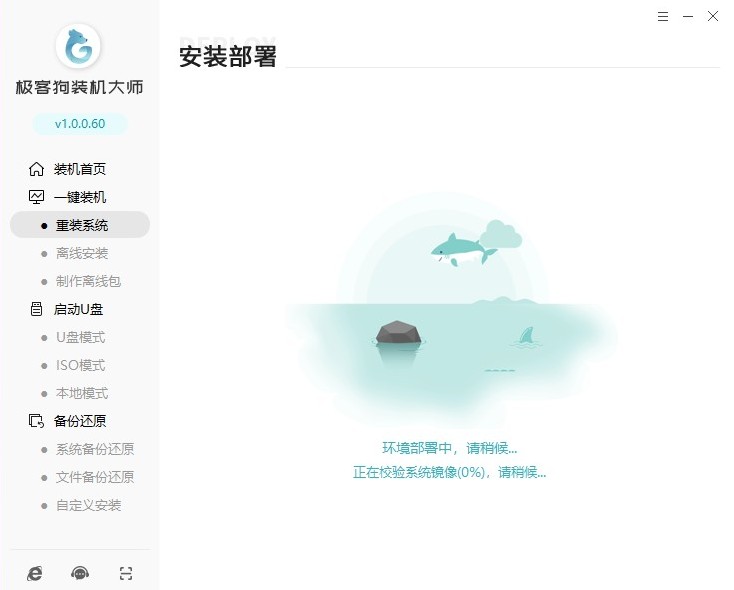
7、部署完毕电脑开始自动重启,然后请选择进入“GeekDog PE模式”。
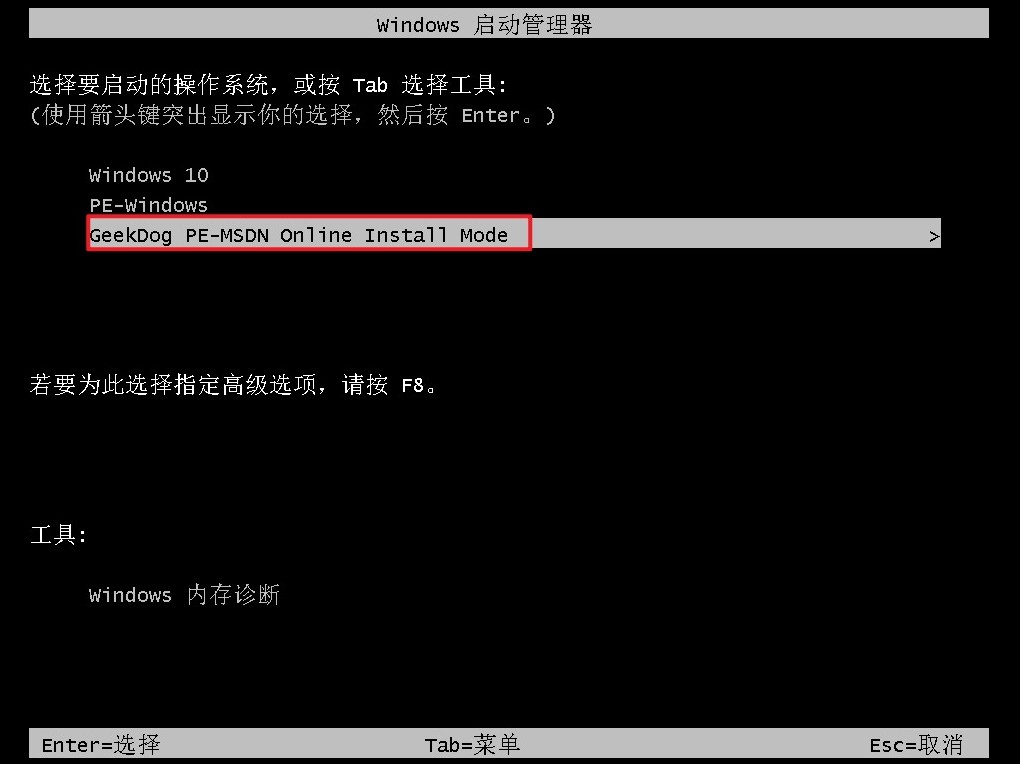
8、在GeekDog PE环境下,装机工具自动打开安装页面并开始安装Win7系统。
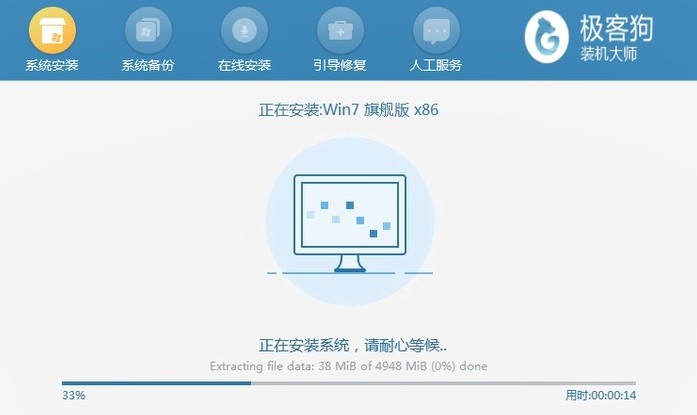
9、等待Win7安装完成后,按照提示重启电脑。最后,电脑开始运行全新的win7系统。
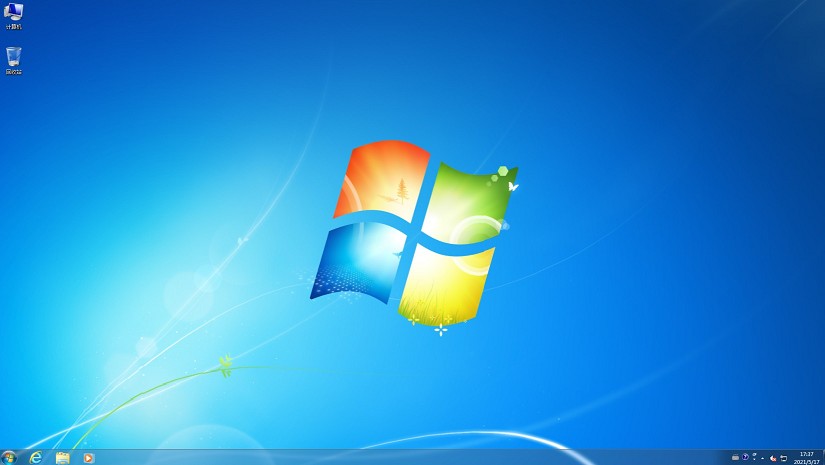
以上教程简述win7如何安装。通过使用一键重装系统工具,你已成功解决了Win7因长期使用所导致的各种问题,如摄像头无法使用和频繁的系统卡顿。这种方法不仅简单快捷,而且不需要使用物理安装介质如光盘或USB驱动器。有重装系统需求的用户也试试吧!
原文链接:https://www.jikegou.net/win7/4998.html 转载请标明
极客狗装机大师,系统重装即刻简单
一键重装,备份还原,安全纯净,兼容所有

